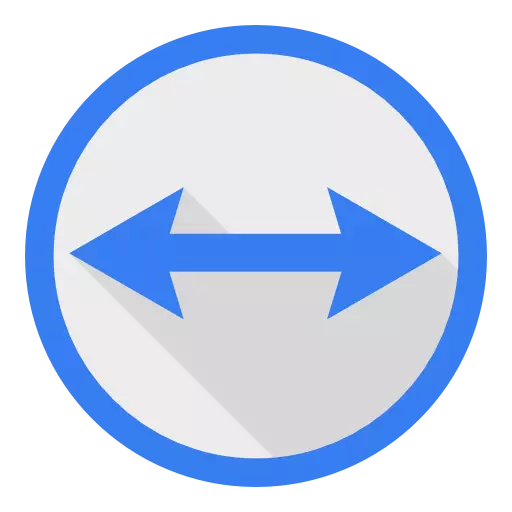
TeamViewer to program, z którym możesz pomóc komuś z problemem z komputerem, gdy ten użytkownik jest zdalnie połączony wraz z komputerem. Może być konieczne przeniesienie ważnych plików z jednego komputera na inny. I to nie wszystko, funkcjonalność tego sposobu pilota jest dość szeroka. Dzięki nim możesz tworzyć całe konferencje online, a nie tylko.
Rozpoczęcie użytkowania.
Przede wszystkim należy zainstalować program TeamViewer.
Gdy instalacja jest produkowana, zaleca się utworzenie konta. Spowoduje to otwarcie dostępu do dodatkowych funkcji.
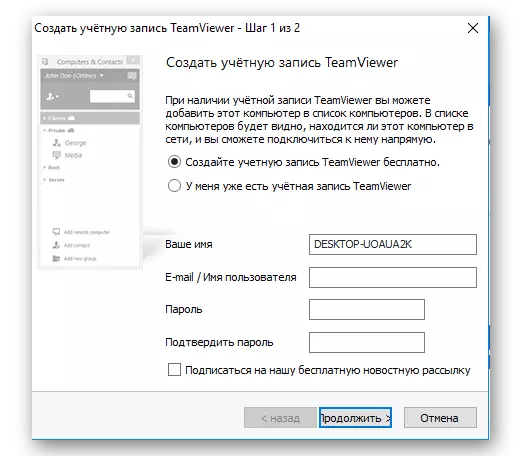
Pracuj z komputerami i kontaktami
Jest to rodzaj książki kontaktowej. Ta sekcja można znaleźć, klikając strzałkę w prawym dolnym rogu głównego okna.
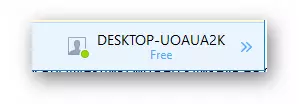
Otwieranie menu należy wybrać żądaną funkcję i wprowadź odpowiednie dane. W ten sposób na liście pojawi się kontakt.
Podłącz do zdalnego komputera
Aby dać komuś możliwość połączenia się z komputerem, musi wysłać określone dane - ID i hasło. Informacje te znajdują się w sekcji "Zezwalaj zarząd".
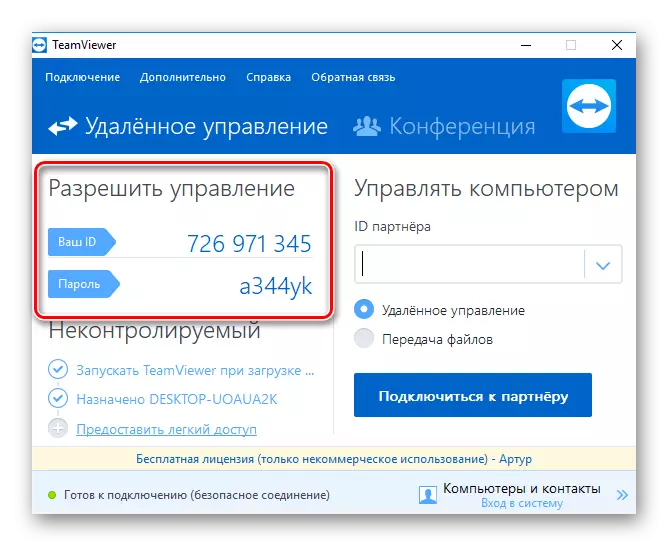
Ten, który połączy się, wprowadzi te dane w sekcji "Zarządzaj Computer" i będzie uzyskać dostęp do komputera.
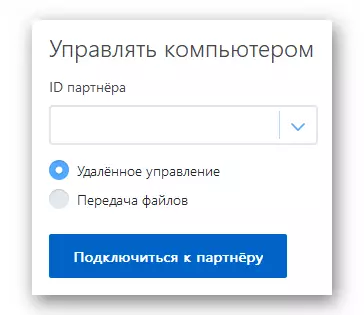
Możesz więc połączyć się z komputerami, których dane zostaną dostarczone.
Transfer plików
Program zorganizował bardzo wygodny sposób przesyłania danych z jednego komputera na inny. TeamViewer ma wysokiej jakości dyrygent, z którym nie będzie trudności.
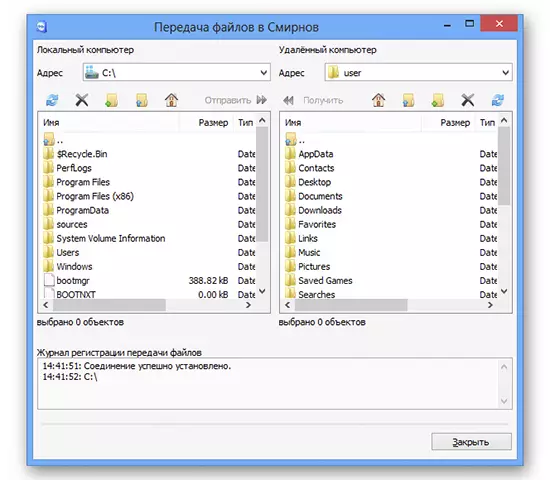
Uruchom ponownie podłączony komputer
Podczas wykonywania różnych ustawień może być konieczne ponowne uruchomienie zdalnego komputera. W tym programie możesz ponownie uruchomić bez utraty połączenia. Aby to zrobić, kliknij napis "Akcje" i w menu, które pojawi się - "Reboot". Następnie musisz kliknąć "Poczekaj na partnera". Aby wznowić połączenie, naciśnij "Podłącz ponownie".
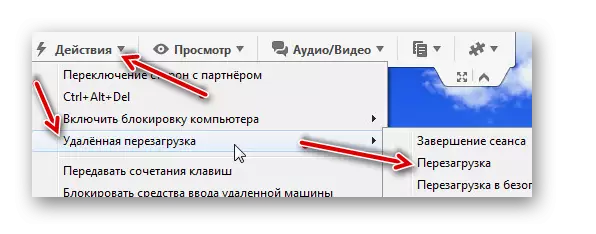
Możliwe błędy podczas pracy z programem
Podobnie jak większość produktów, nie jest to również idealne. Podczas pracy z TeamViewer, mogą wystąpić różne problemy, błędy i tak dalej. Jednak prawie wszystkie z nich są łatwo rozwiązane.- "BŁĄD: Nie można zainicjować ramy Rollback";
- "WaitforonConnectFed";
- "TeamViewer nie jest gotowy. Sprawdź połączenie ";
- Problemy z połączeniem i inne.
Wniosek
Oto wszystkie funkcje, które mogą być przydatne dla zwykłej jaszki w procesie korzystania z TeamViewer. W rzeczywistości funkcjonalność tego programu jest znacznie szersza.
